
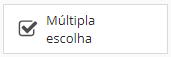
Questões do tipo Múltipla Escolha permitem que sejam escolhidas uma ou mais respostas pré-definidas por quem cria o formulário.
Atividades favoritas (corrida/capoeira/dança)
Interesses (teatro/cinema/artes/música/viagens)
Cores favoritas (azul/amarelo/verde/rosa)
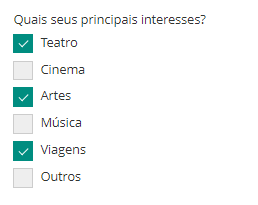
Ao selecionar o campo, ele será adicionado a estrutura do formulário, e suas configurações abrirão à direita da tela.
Entenda a seguir sua estrutura de configuração, começando pelas específicas, que são exclusivas deste tipo de campo, e finalizando com as configurações padrão aplicáveis a todos os tipos de campo.
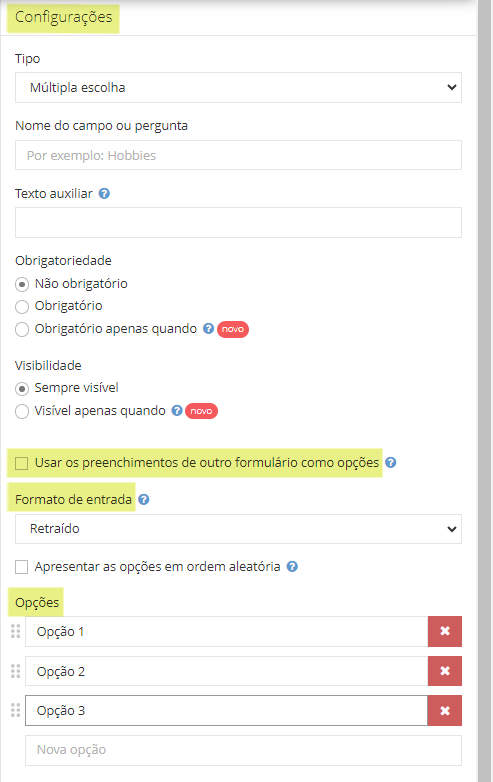
1. Usar os preenchimentos de outro formulário como opções: Para casos em que há relação entre respostas de diferentes formulários.
Exemplo: as respostas dadas no formulário 1 "Cadastro de Colaborador" alimentam as opções de resposta do formulário 2 "Análise Mensal". Assim, poderá configurar a questão tipo Múltipla Escolha no formulário 2 para receber as opções de resposta do formulário 1 de origem.
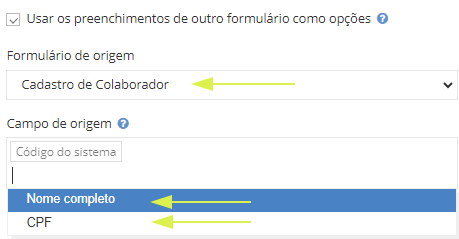
Selecionando esta configuração, os campos Formulário de origem e Campo de origem serão exibidos para que você relacione as devidas informações.
Importante - Observe atentamente as seguintes diretrizes:
Tipos de campos aceitos: Apenas campos dos tipos Texto, CPF ou CNPJ são válidos como campos de origem. Outros tipos não aparecerão como opção no campo de origem.
Restrição específica para campos tipo Texto: Para estes, é crucial que a opção "Permitir texto com quebra de linha" esteja desativada. Campos de texto com quebra de linha não são compatíveis com esta funcionalidade, e não aparecerão no campo de origem.
Consequências de configurações incompatíveis: Se o campo de origem não atender a esses requisitos, o sistema não conseguirá importar as opções corretamente. Nesse caso, apenas o código padrão do sistema será exibido como opção, não refletindo as respostas reais do formulário de origem.
Algumas configurações não podem ser alteradas após o salvamento inicial do formulário. Se for necessário reconfigurar campos após o salvamento (no formulário original ou secundário), será preciso excluir o campo existente e criar um novo com as configurações corretas. Com isso, sempre verifique todas as configurações relevantes antes de estabelecer relações entre formulários para evitar a necessidade de recriação de campos.
Seguindo estas orientações, você garantirá que as opções de resposta sejam corretamente importadas do formulário de origem para o formulário de destino e que todas as configurações estejam adequadas para o funcionamento correto da funcionalidade.
2. Formato de entrada: Escolha o formato em que o campo será exibido.
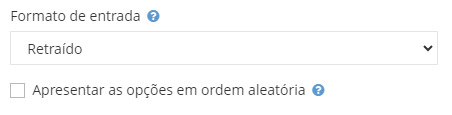
Retraído: As opções ficam em uma lista retraída. No computador, essa lista aparece na mesma tela, ao clicar na seta para abrir a lista de opções. Já no celular ou tablet, a lista abre em uma janela em separado quando você toca no campo, para facilitar a visualização. Este formato é indicado para listas mais extensas, que tenham muitas alternativas de resposta.
Expandido: A lista de opções de resposta aparece diretamente na tela, em formato expandido, tanto no computador quanto no aplicativo mobile. Ideal para listas curtas.
Apresentar as opções em ordem aleatória: ative esta função para misturar as opções de respostas e mostrá-las em ordem aleatória a cada novo preenchimento. Se esta não estiver selecionada, a lista sempre será apresentada na ordem que as respostas foram criadas.
3. Opções: Defina as opções de resposta (caso não utilize a configuração 1).
Não existe um limite na quantidade de respostas.
Agilize a configuração de listas mais extensas: prepare suas opções em um bloco de notas ou excel, uma por linha. Na configuração do campo, item 'Opções', remova as padrões (1, 2 e 3) e no campo em branco cole sua lista preparada. O sistema automaticamente listará cada item como uma opção individual. Este método é especialmente útil para listas longas, economizando seu tempo e garantindo precisão.
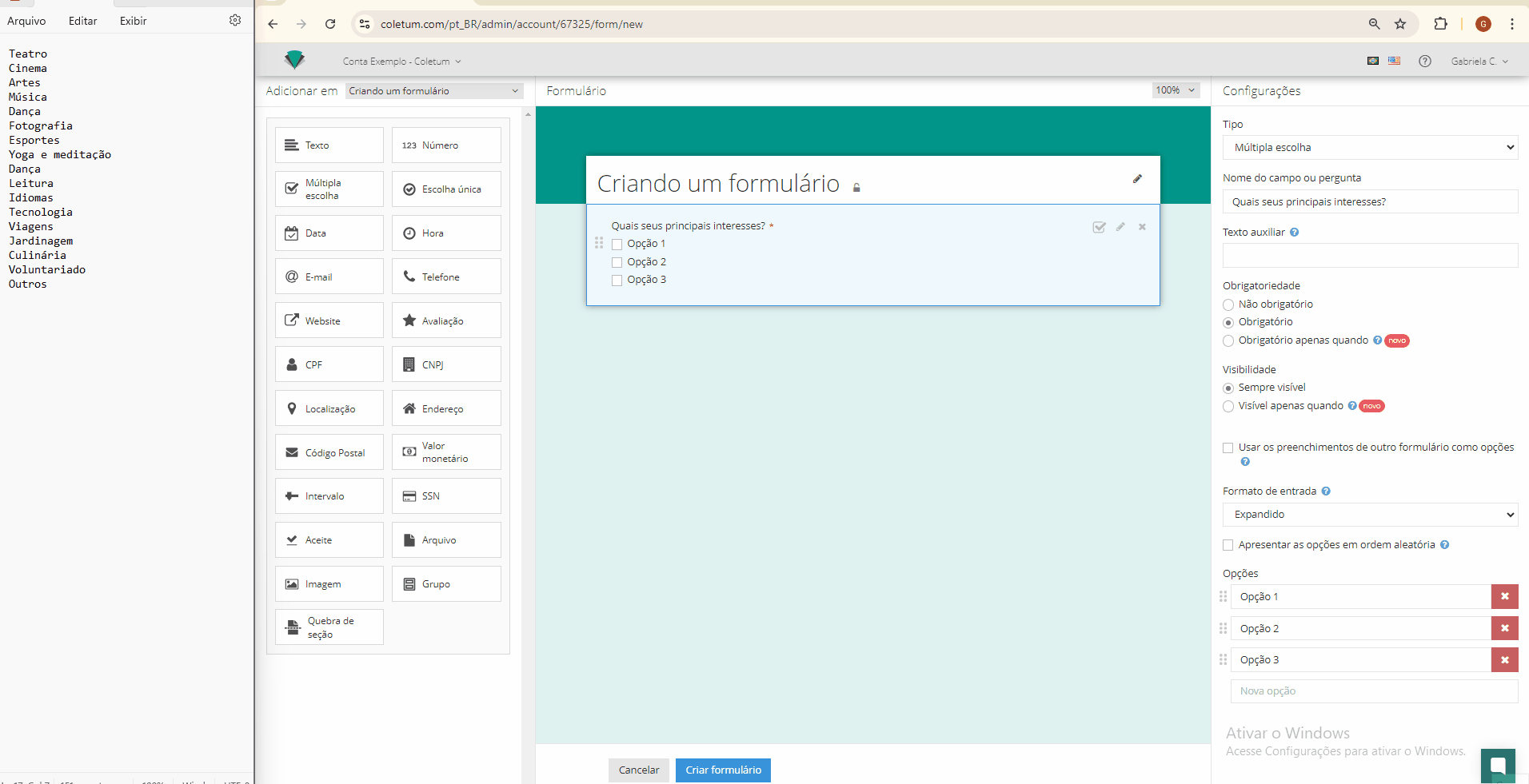
As configurações padrão são opções aplicáveis a praticamente todos os tipos de campo do Coletum. Veja a seguir um breve descritivo de cada um:
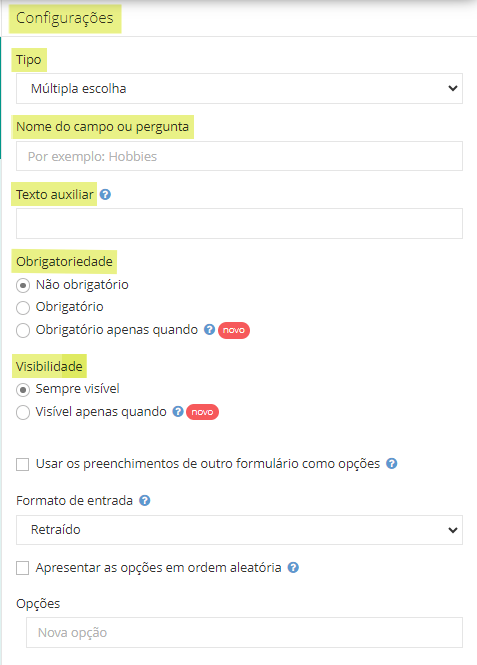
Tipo: Informa qual tipo de campo você selecionou (por exemplo, Texto, Número, Data etc.).
Nome do campo ou pergunta: Defina a questão ou pergunta a ser exibida para os respondentes. Um título bem elaborado não apenas orienta o usuário, mas também otimiza a qualidade dos dados coletados.
Texto auxiliar: Espaço opcional abaixo do nome do campo para fornecer instruções adicionais, exemplos ou contexto, ajudando o respondente a entender exatamente o que você espera como resposta.
Obrigatoriedade: Define se a resposta à questão é obrigatória ou não.
Não obrigatório: O usuário pode pular a questão e deixá-la em branco.
Obrigatório: O usuário deve responder para conseguir enviar o preenchimento.
Obrigatório apenas quando: O preenchimento só é exigido em condições específicas e pré-definidas.
Visibilidade: Define quando a questão deve ou não aparecer para ser preenchida.
Sempre visível: A questão será sempre apresentada.
Visível apenas quando: Só aparece em certas específicas, como na obrigatoriedade.
Permitir mais de uma resposta no campo (multivalorado): Permite receber duas ou mais respostas diferentes na mesma pergunta. Quando ativado, o usuário verá um botão '+ Adicionar resposta'.
Dúvidas em alguma configuração padrão?
Para se aprofundar nas configurações padrão e como aplicá-las, consulte o artigo específico Configurações Padrão dos Campos.
Esperamos que este artigo tenha esclarecido todas as suas dúvidas sobre o funcionamento e as configurações do campo específico abordado. Para as próximas etapas:
Consulte nossos outros artigos na Central de Ajuda.
Entre em contato com nossa equipe de suporte através dos Canais de Atendimento.
Estamos aqui para ajudar você a aproveitar ao máximo o Coletum!